
软件介绍:
Mastercam 全称为 CNC Software Mastercam ,是由美国 CNC Software, Inc. 公司开发的一款计算机辅助制造(CAM)软件,主要用于二维和三维设计、数控编程、刀具路径生成以及加工仿真。其优点包括易于使用的界面、强大的加工功能、支持多种数控机床、高效的刀具路径优化以及丰富的插件和培训资源,广泛应用于机械加工、模具制造、航空航天、汽车制造、医疗设备等领域。
当前版本主要功能&新增功能:(以下信息来源于网络,仅供参考)
首次发布日期: 2017 年 6 月
- 动态刀具路径优化: 进一步提升动态加工效率,减少刀具磨损。
- 多轴加工升级: 支持更复杂的多轴加工任务。
- 加工仿真增强: 提供更精确的仿真效果,降低加工风险。
- 刀具管理改进: 优化刀具库管理,便于快速调用。
- 用户界面优化: 全新界面设计,提升操作便捷性。
- 支持高级几何建模: 增强 CAD 功能,适合复杂零件设计。
安装教程:
温馨提示:
- 为防止杀毒软件误杀或拦截安装包内的补丁,安装前请关闭电脑里的杀毒软件和防火墙(Win10 系统还需要关闭 Defender)。
- Windows 10 系统需先禁用驱动程序强制签名,Win7 系统可跳过此步骤。
注意事项:
- 安装过程中请勿运行其他程序,以免影响安装稳定性。
- 请确保系统磁盘空间充足,建议至少预留 5GB 空间。
开始安装:
一、Windows 10 系统禁用驱动程序强制签名(Win7 系统跳至步骤 20):
1、在桌面左下角的开始菜单中打开【设置】:
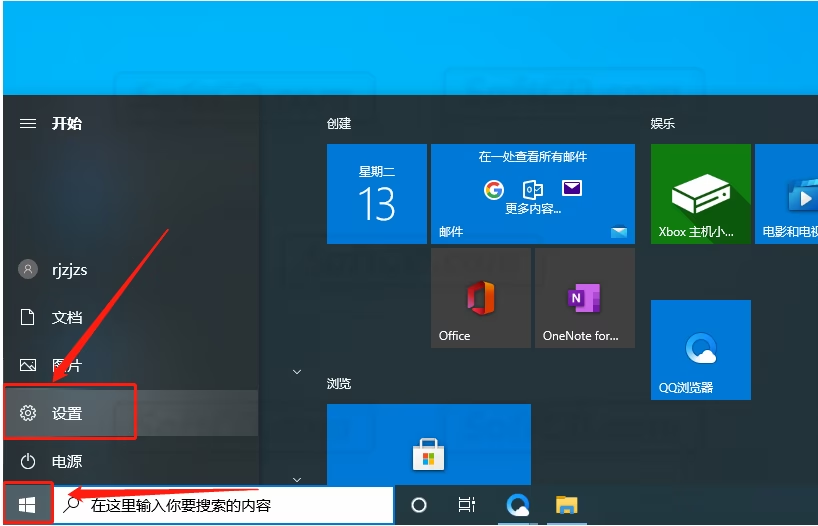
2、点击【更新和安全】:
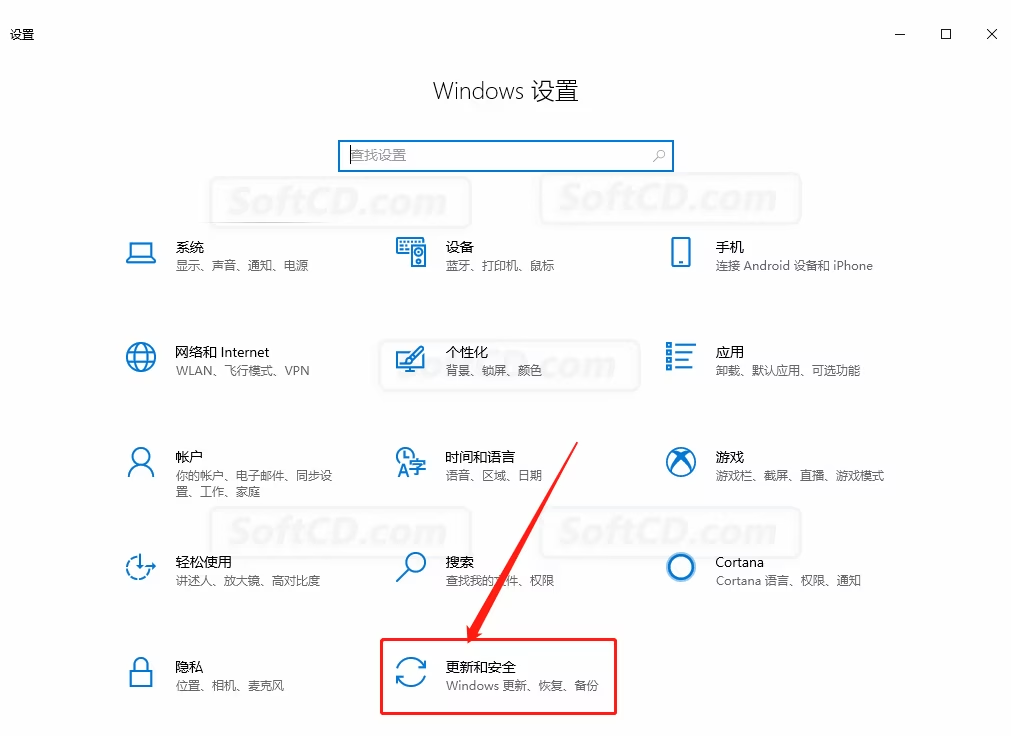
3、点击【恢复】,然后点击【立即启动】,之后电脑会关机重启:
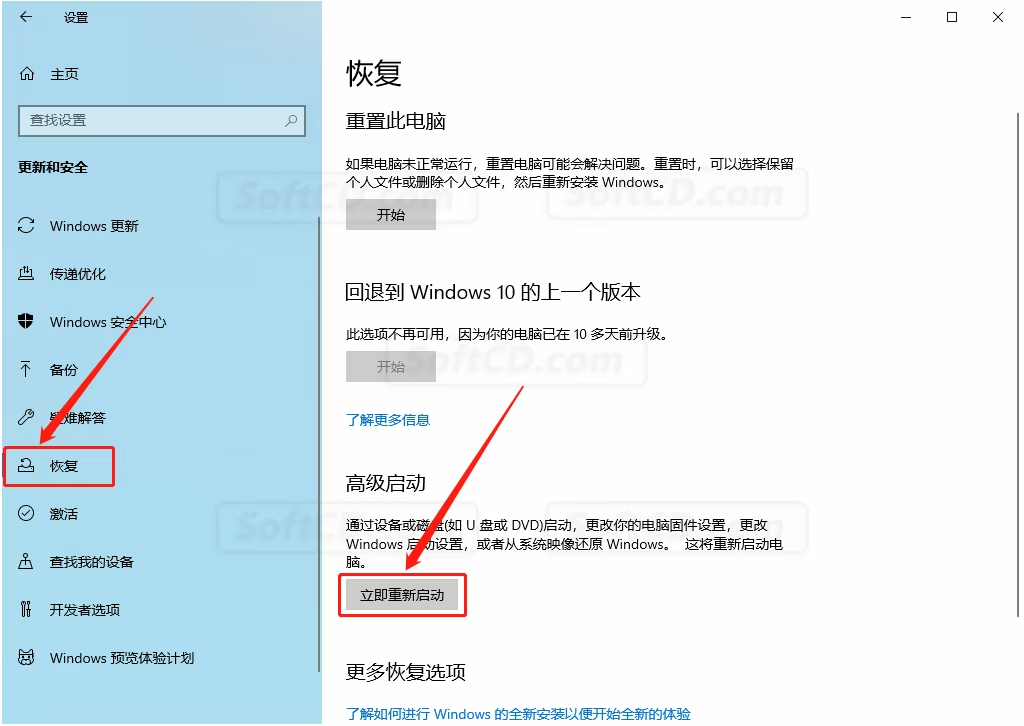
4、重启后会自动进入如下图所示的界面,点击【疑难解答】:
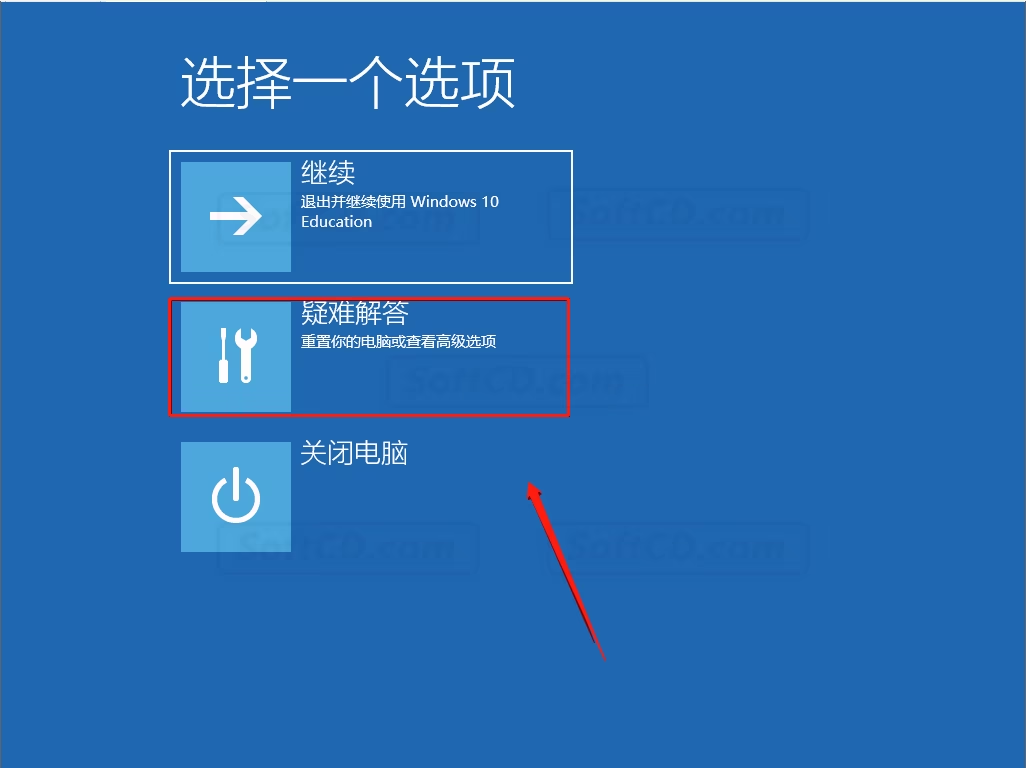
5、点击【高级选项】:
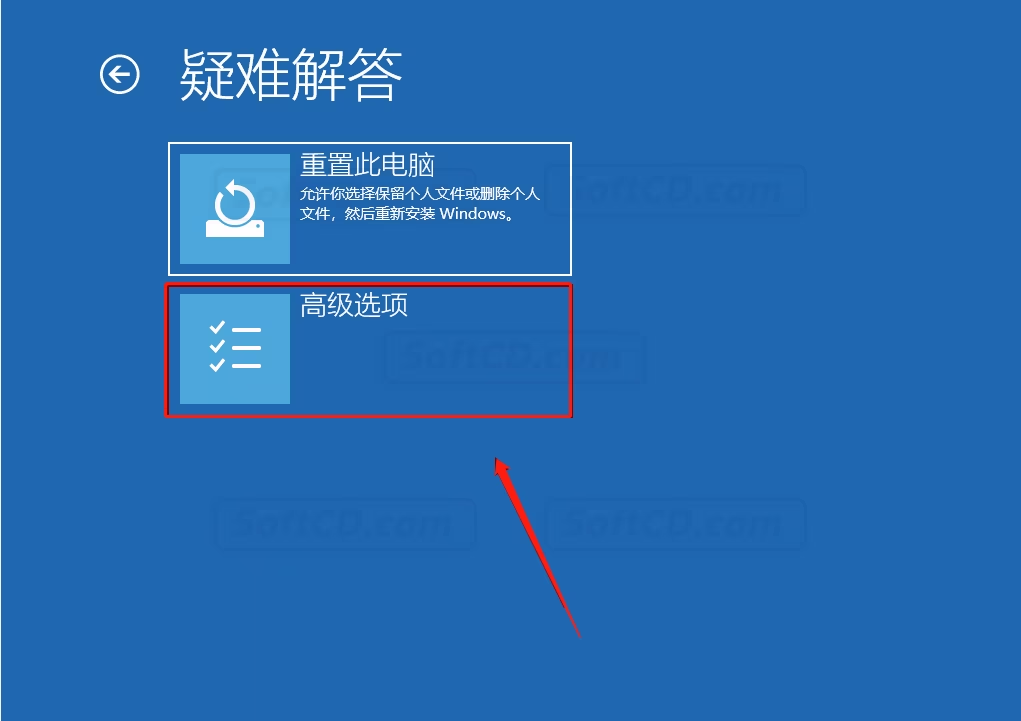
6、点击【启动设置】:
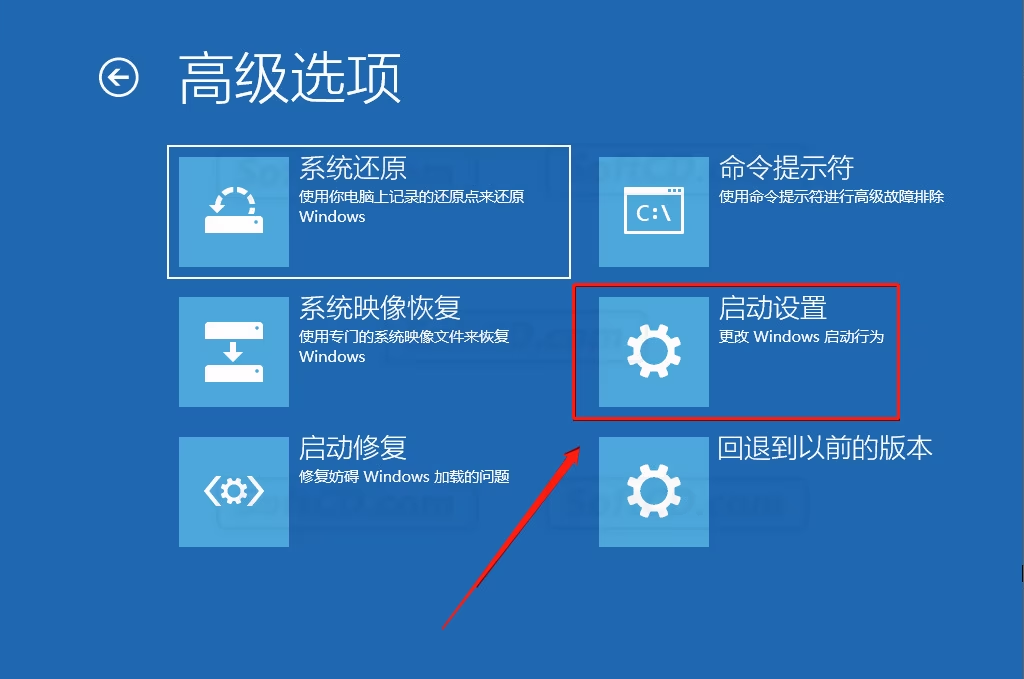
7、点击【重启】,之后电脑会再次重启:
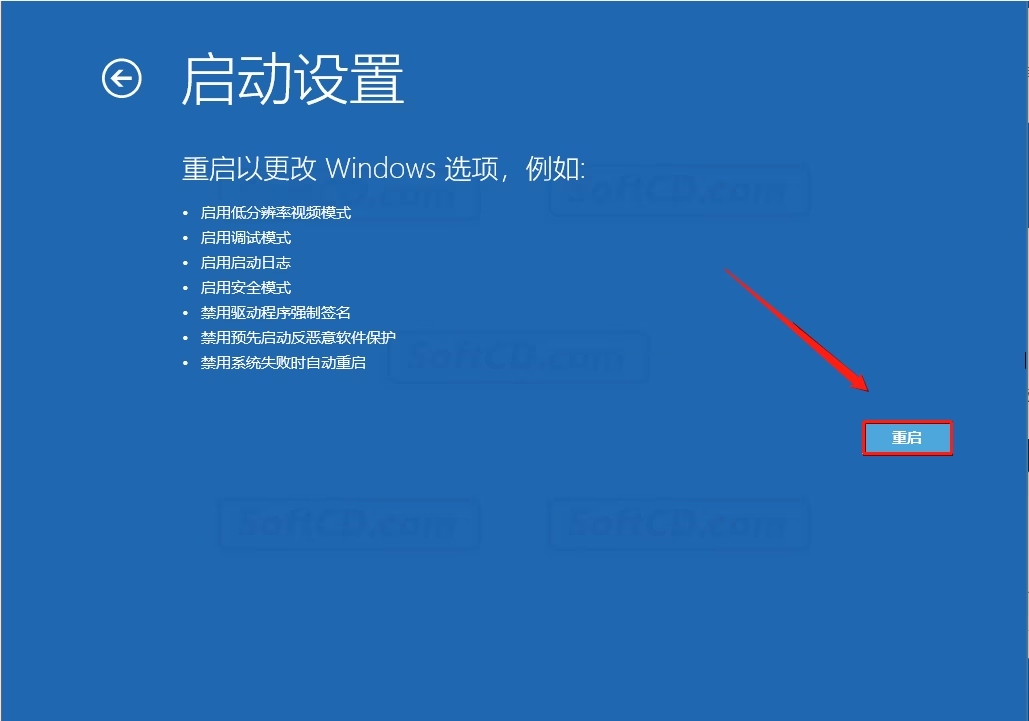
8、重启后自动进入如下图所示的界面,找到【禁用驱动程序强制签名】选项,然后按键盘上的【F7】,之后电脑会重启:
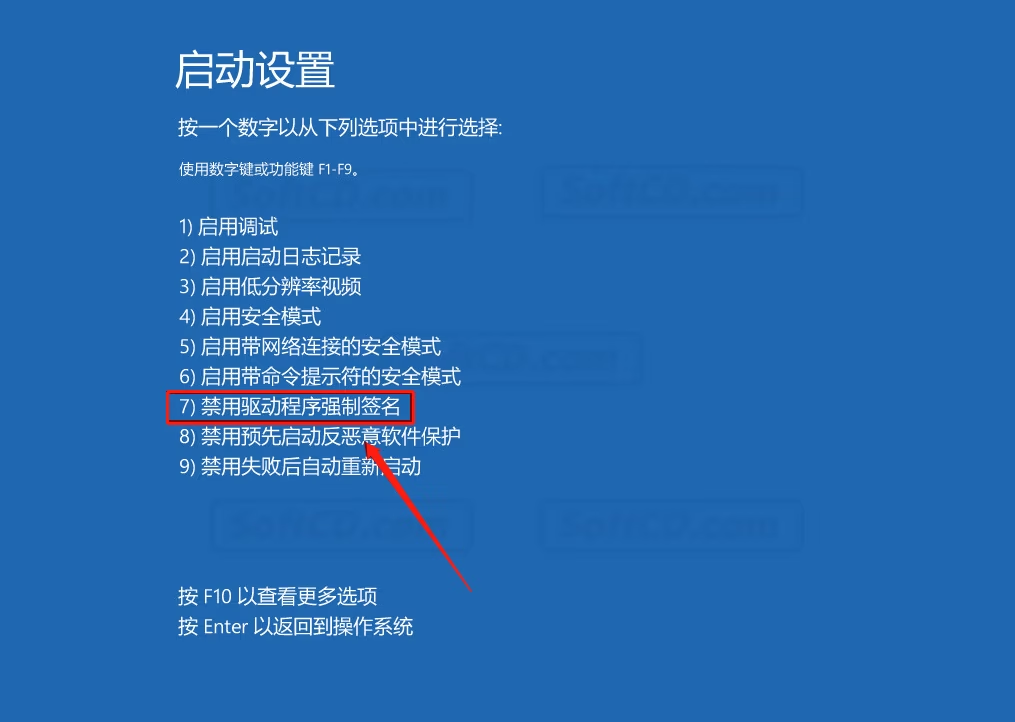
二、安装 Mastercam 2018:
1、打开下载好的 Mastercam 安装包,鼠标右击压缩包,选择【解压到 Mastercam2018-64bit】:
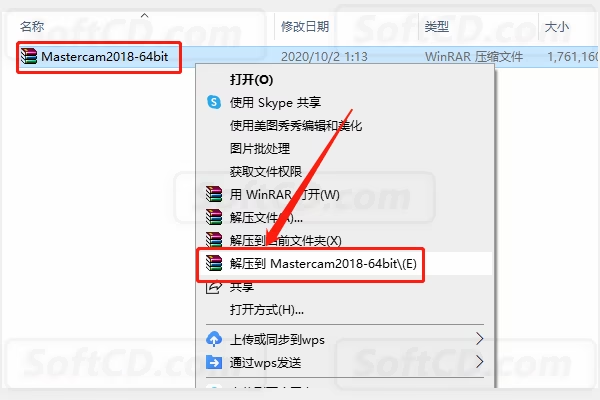
2、请等待压缩包解压完成:
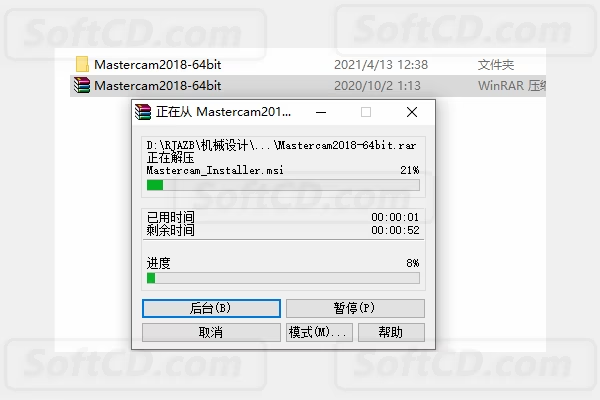
3、打开解压的【Mastercam2018-64bit】文件夹:
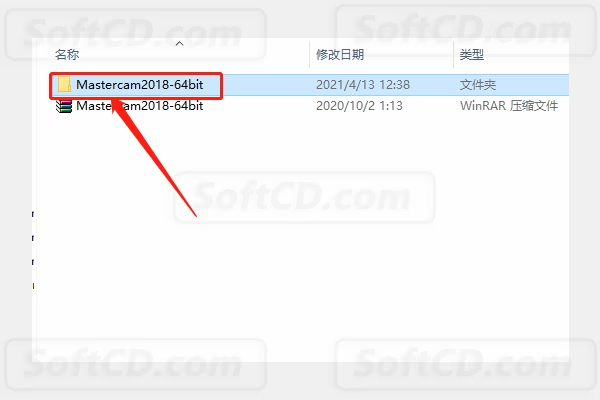
4、打开【安装包】文件夹:
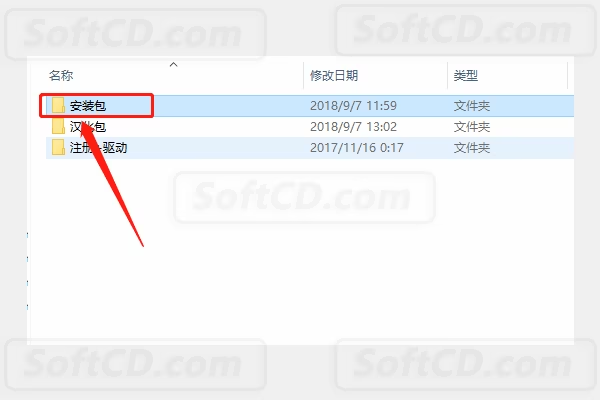
5、双击运行【launcher】安装程序:
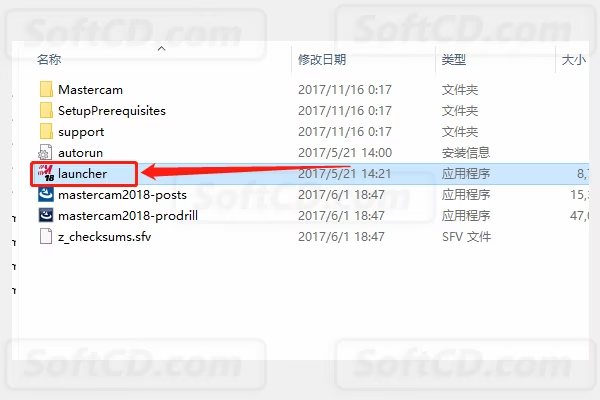
6、语言先选择【英语】,然后点击【OK】:

7、点击【Mastercam Installation】:
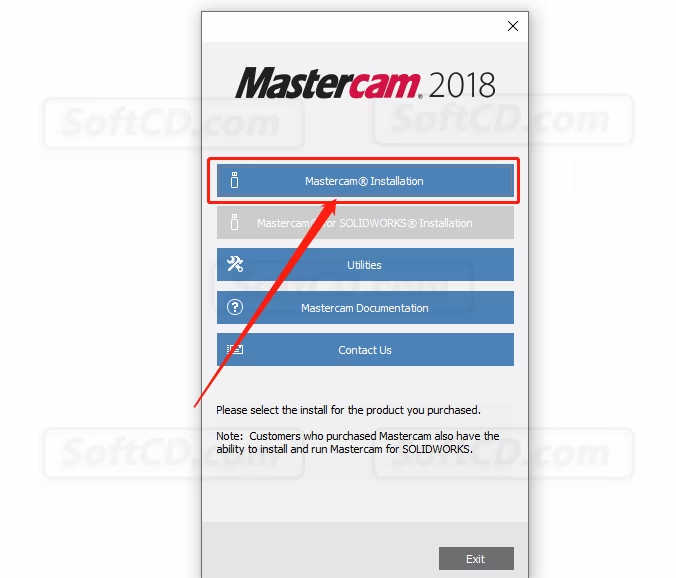
8、点击【Next】:
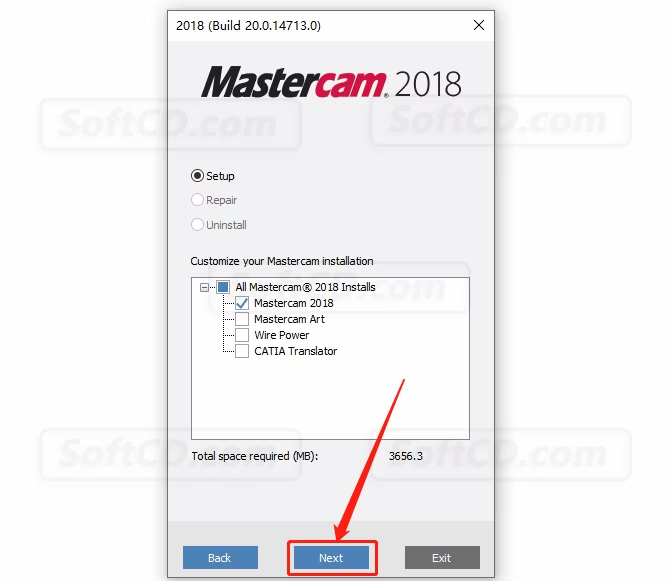
9、点击【Configure】:
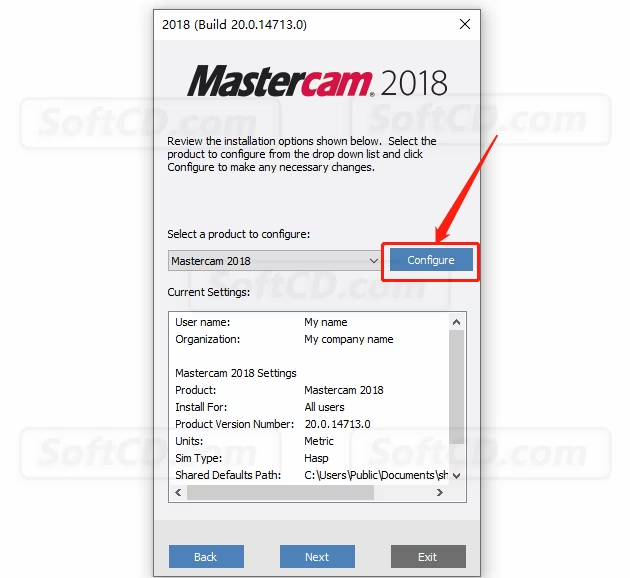
10、软件的默认安装路径为系统 C 盘:
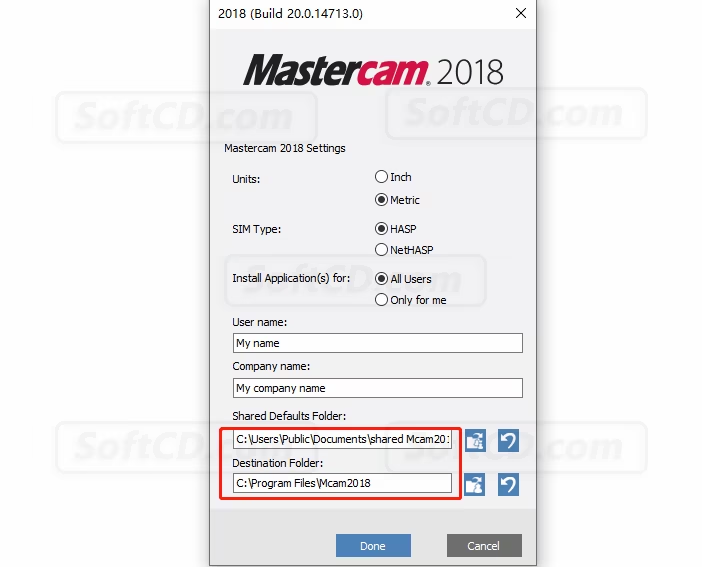
11、如下图所示,直接把 C 改为 D 即可,然后点击【Done】:
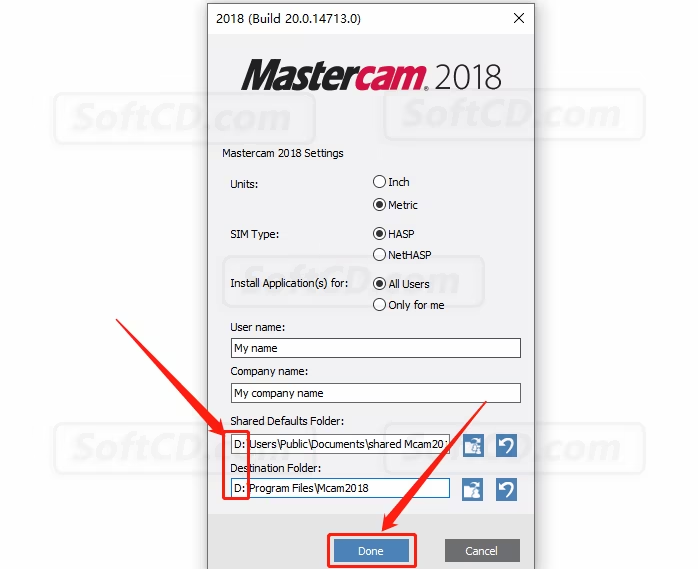
12、点击【Next】:
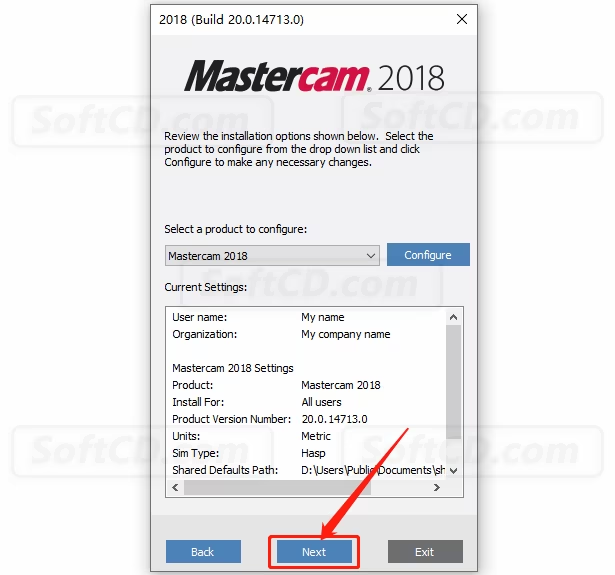
13、选择【Yes,I accept】,然后点击【Next】:
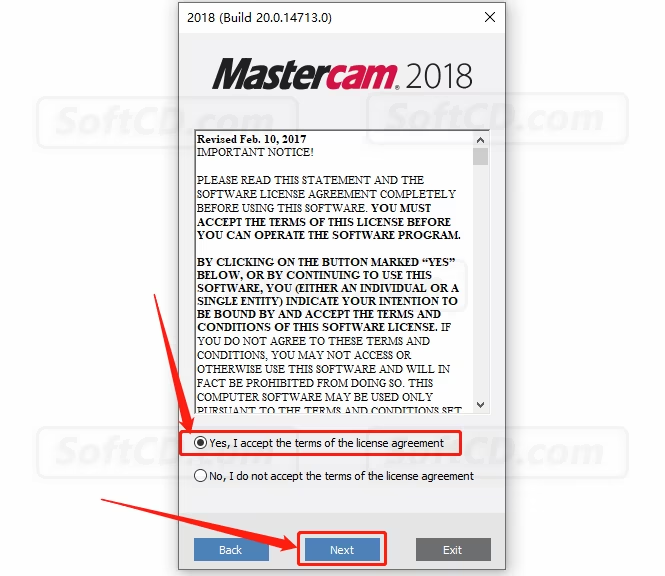
14、软件安装过程中请耐心等待:
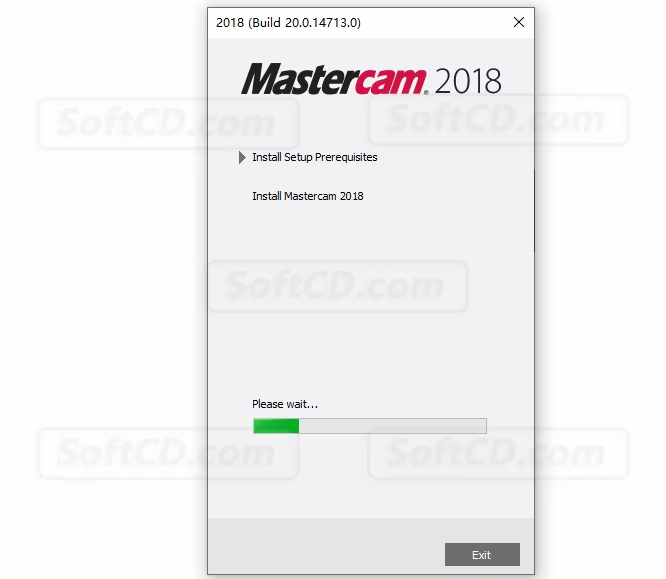
15、安装好后点击【Exit】:
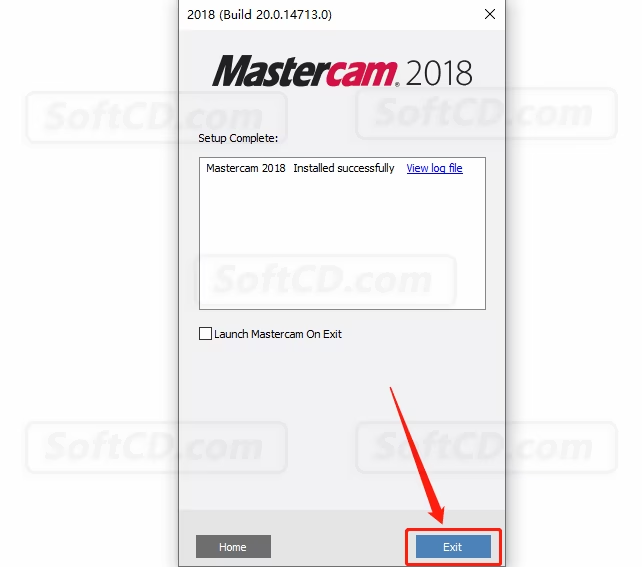
16、返回到解压的【Mastercam2018-64bit】文件夹中,然后打开【注册+驱动】文件夹:
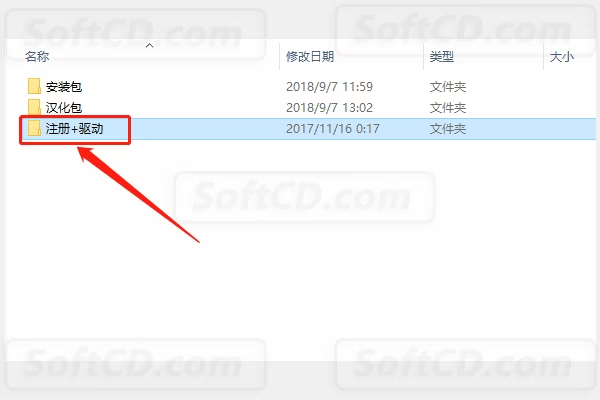
17、双击运行【MasterCAM_45874_hasp_dealer】注册表:
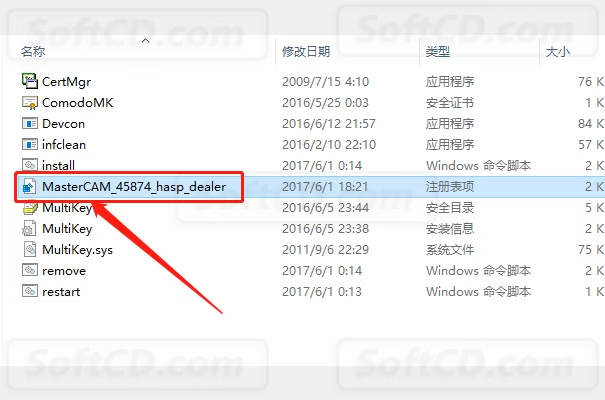
18、点击【是】:
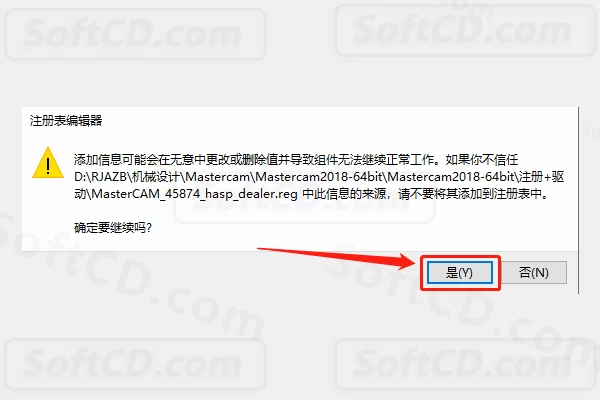
19、点击【确定】:
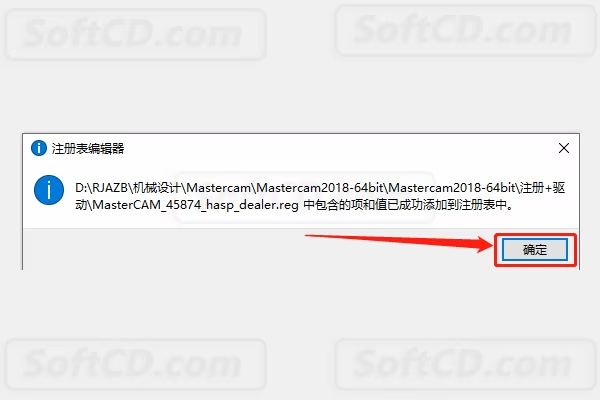
20、在桌面上鼠标右击【此电脑】,选择【属性】:

21、点击【设备管理器】:
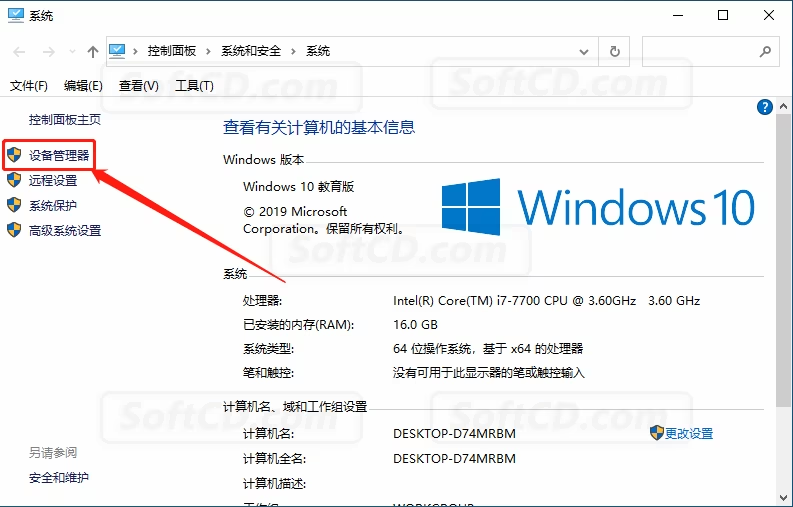
22、选中【系统设备】,点击【操作】,选择【添加过时硬件】:
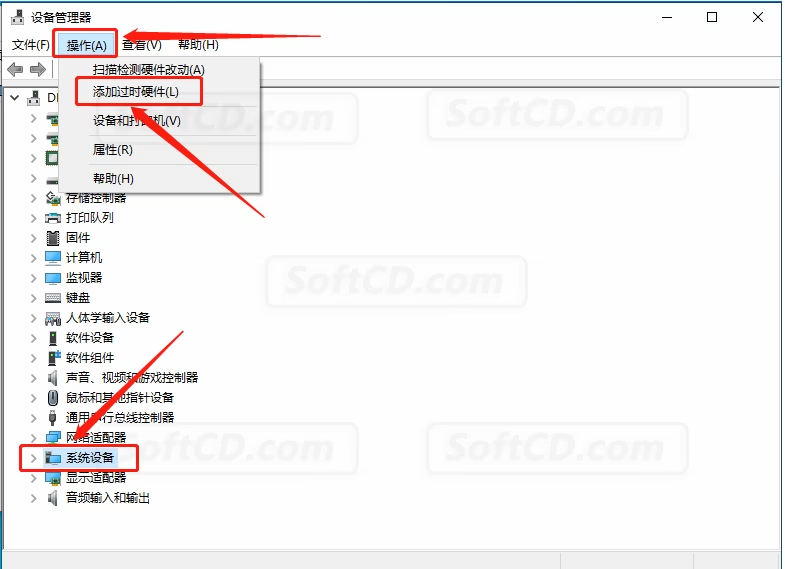
23、点击【下一步】:
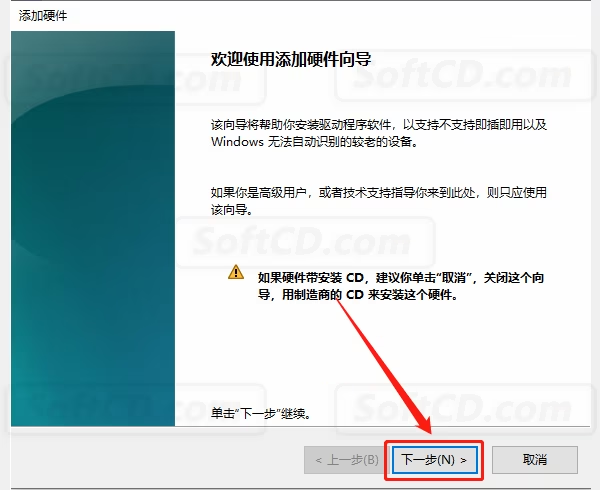
24、选择【安装我手动从列表】,然后点击【下一步】:
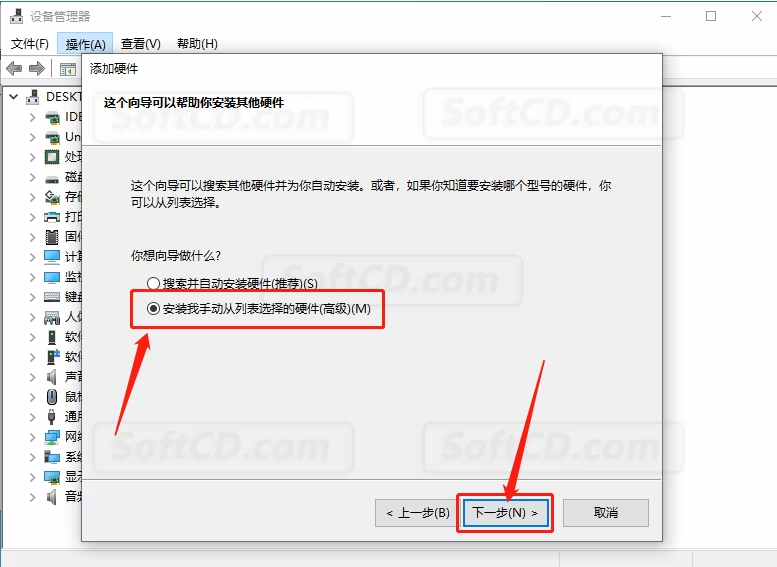
25、点击【下一步】:
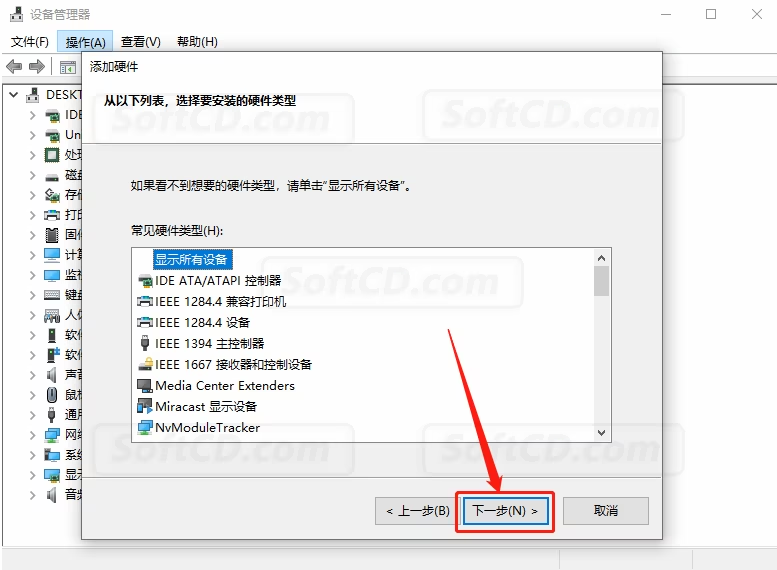
26、点击【从磁盘安装】:
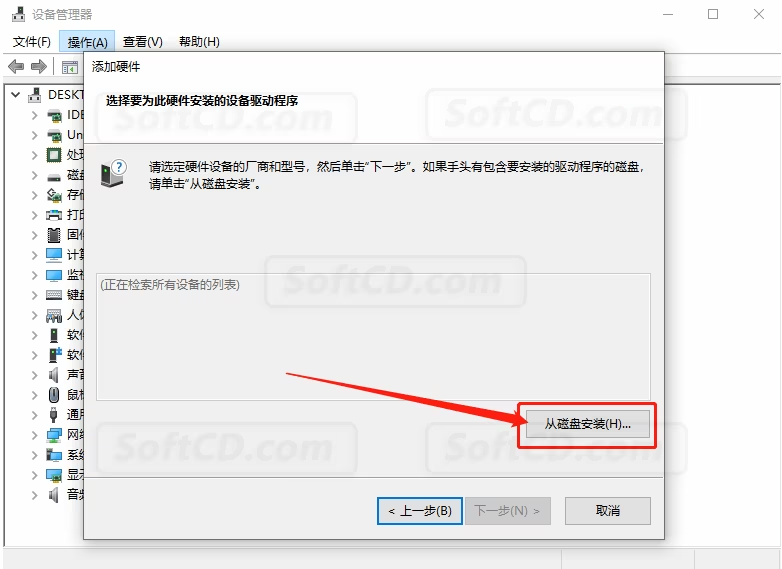
27、点击【浏览】,这里需要找到并打开安装包中的【MultiKey.inf】文件:
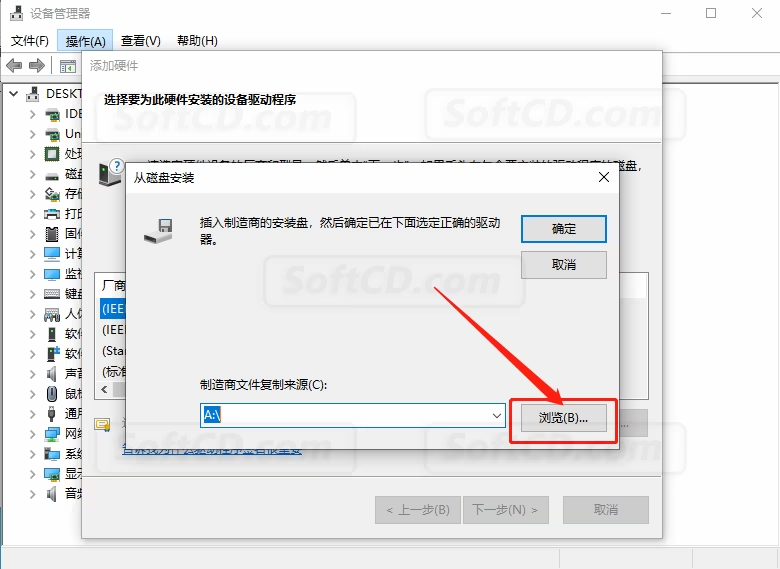
28、打开解压的【Mastercam2018-64bit】文件夹:
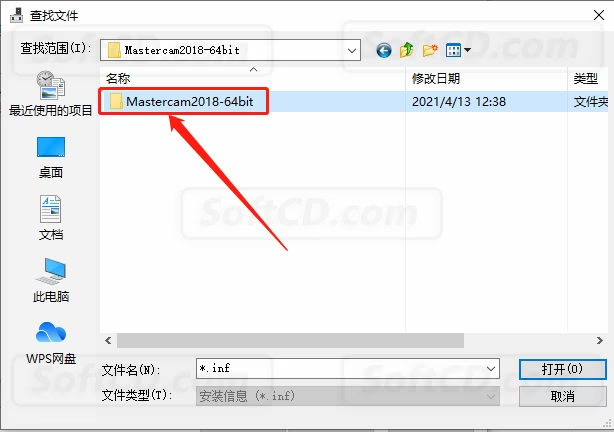
29、打开【注册+驱动】文件夹:
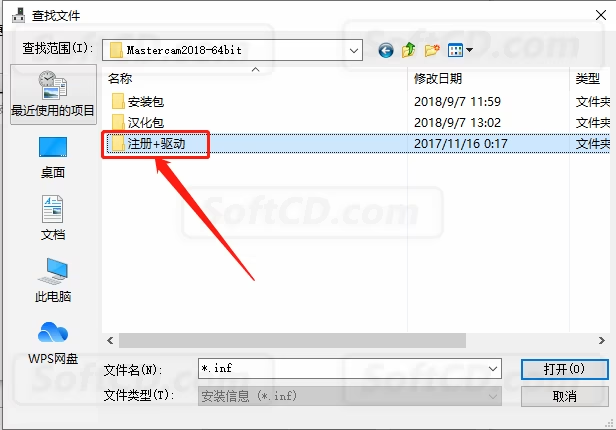
30、选中【MultiKey】文件,然后点击【打开】:
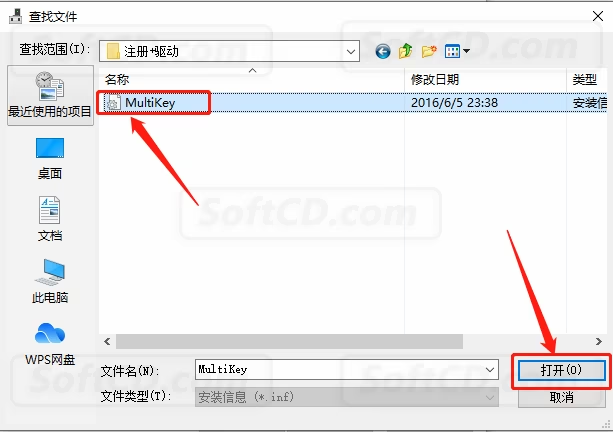
31、点击【确定】:
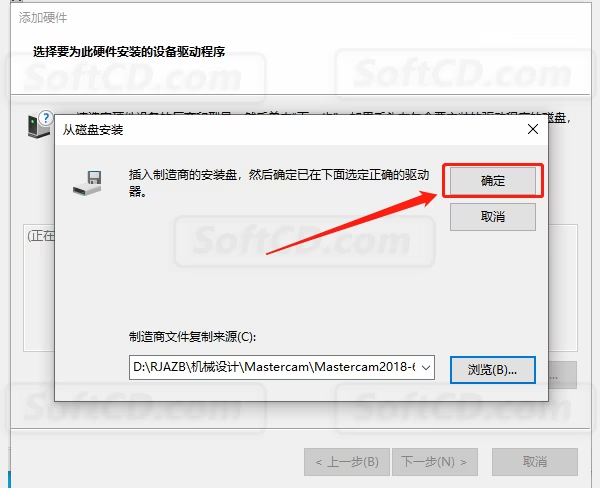
32、点击【下一步】:

33、点击【下一步】:
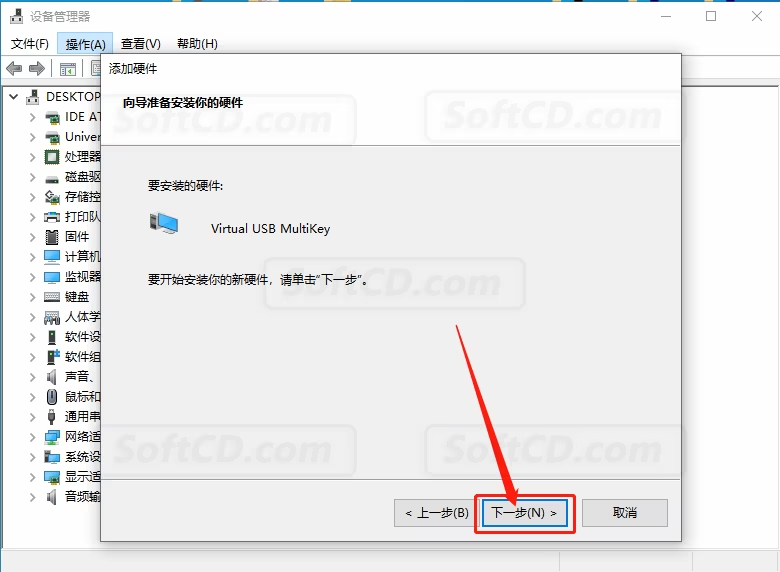
34、点击【始终安装此驱动程序软件】:
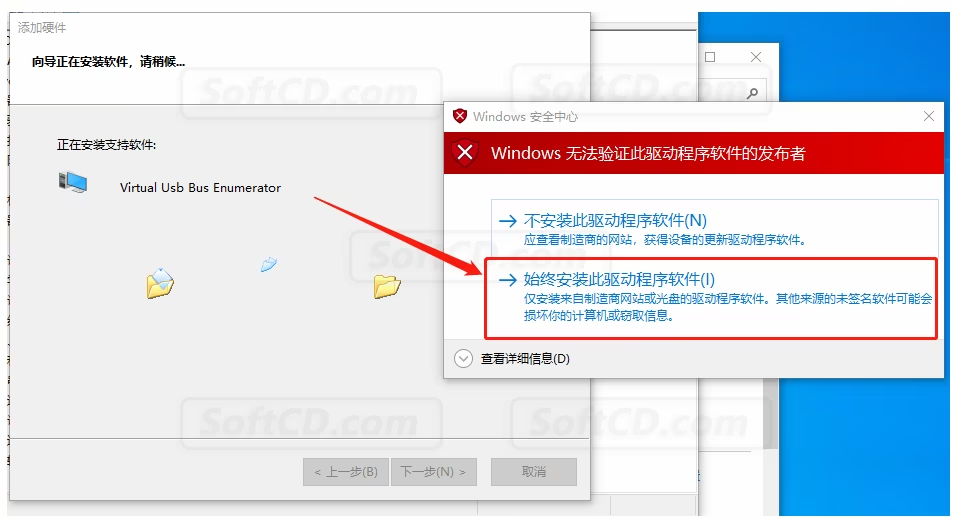
35、安装好后点击【完成】:
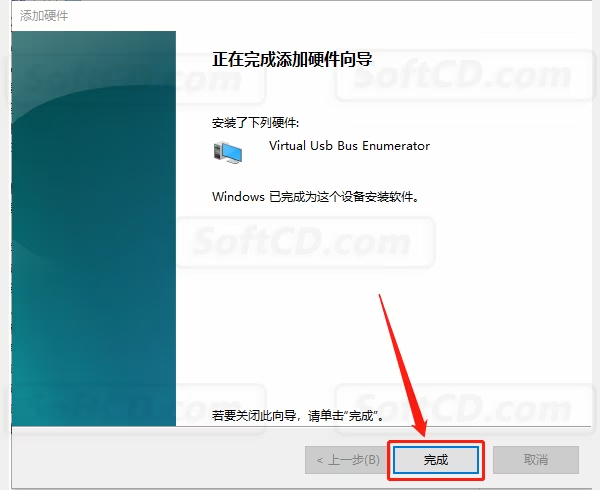
36、继续返回到解压的【Mastercam2018-64bit】文件夹中,然后打开【汉化包】文件夹:
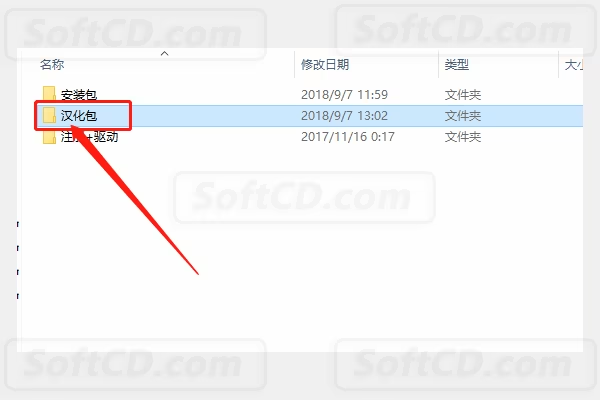
37、在打开的文件夹中全部选中如下图所示的文件,然后鼠标右击选择【复制】:
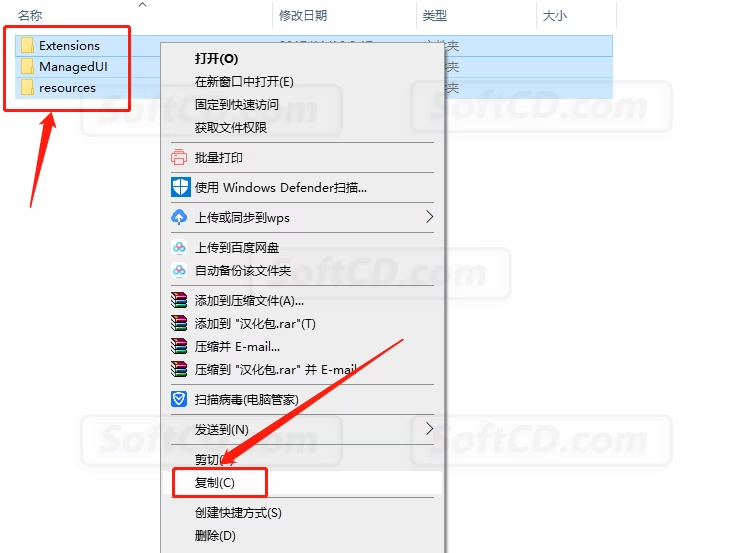
38、在桌面上找到 Mastercam 软件图标,鼠标右击选择【打开文件所在的位置】:
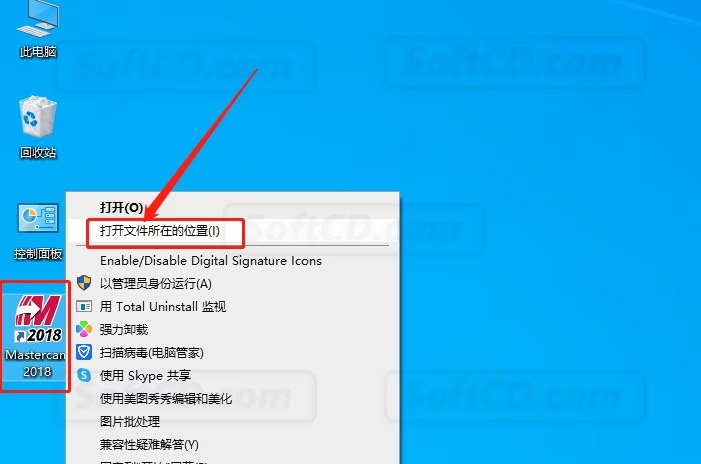
39、在打开的文件夹空白处,鼠标右击选择【粘贴】:

40、点击【替换目标中的文件】:
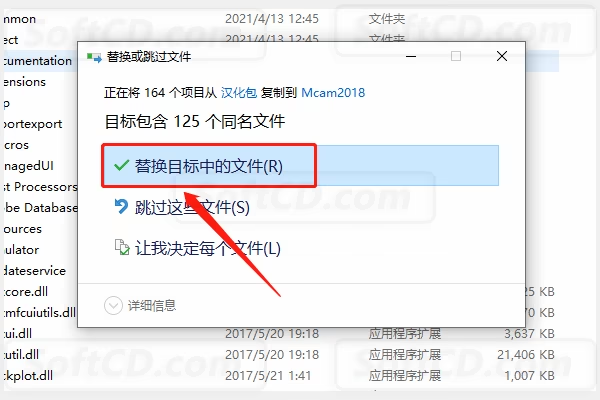
41、在桌面上打开 Mastercam 软件(如果打不开或提示错误,重启电脑试试):
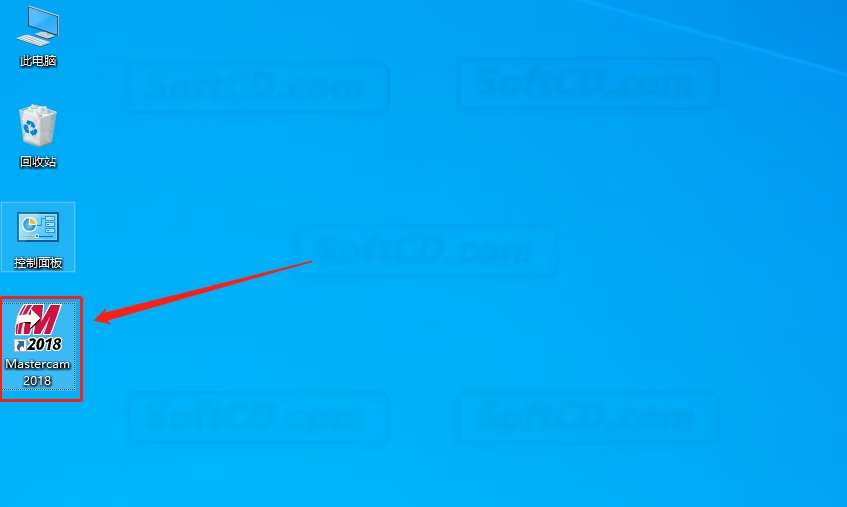
42、选择【我不选择此时参加】,然后点击【√】:
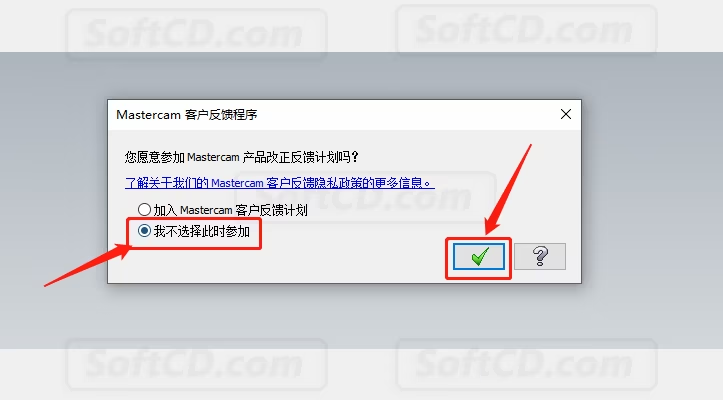
43、安装完成,软件打开界面如下图所示:
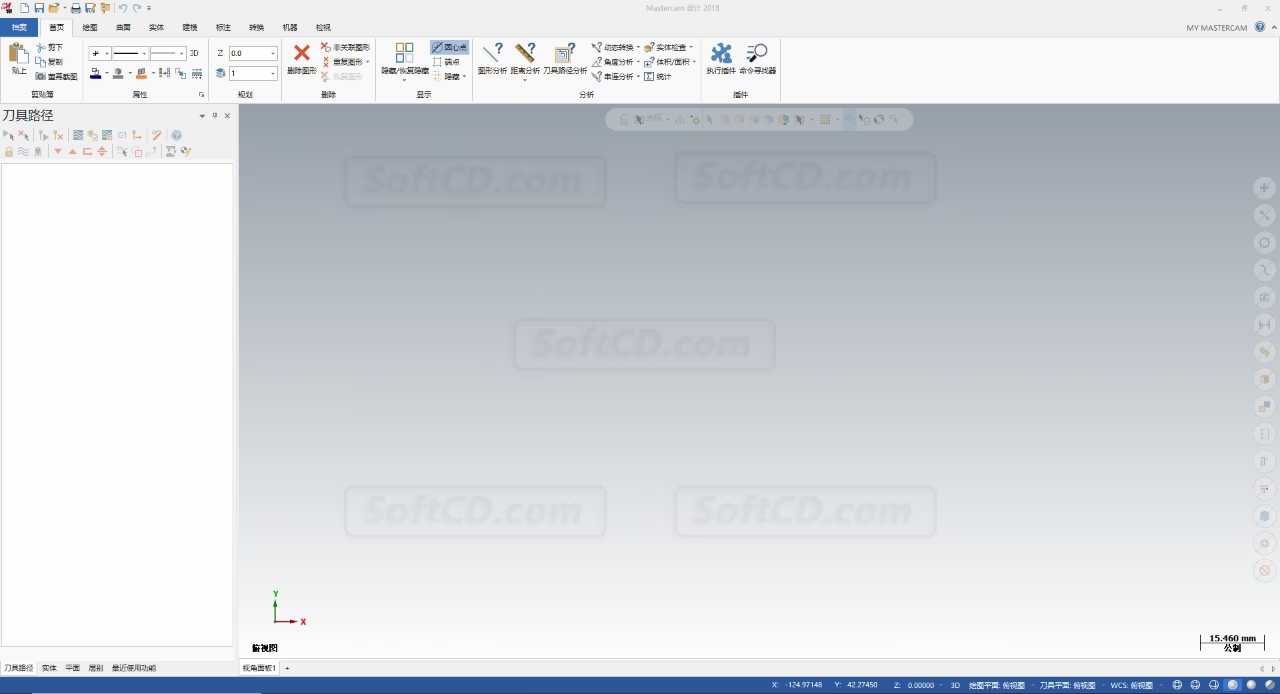
常见问题:
1、安装驱动时提示无法找到 MultiKey.inf 文件怎么办?
- 请确认是否正确导航到【注册+驱动】文件夹,并选择了【MultiKey】文件。
2、软件启动后提示未授权怎么办?
- 请确认【注册+驱动】文件夹中的注册表文件【MasterCAM_45874_hasp_dealer】已正确合并。
3、汉化后界面仍为英文怎么办?
- 请确认【汉化包】文件夹中的文件已正确复制到安装目录,并替换了原文件。
由于时效性,部分软件安装失败/无法使用等请在评论区留言或点此求助以便我们及时更新版本。
软件整理/服务器维护不易,若您成功安装,可将本站分享给更多小伙伴支持本站哦~
 Windows
Windows![[Win]Mastercam 2023 for Win64bit位简体中文版软件下载破解版注册机激活码破解补丁Crack文件附详细图文安装教程免费下载](https://assets.softcd.com/wp-content/cache/2023/03/15808_001.avif)

![[Win]Mastercam 2022 for Win64bit位简体中文版软件下载破解版注册机激活码破解补丁Crack文件附详细图文安装教程免费下载](https://assets.softcd.com/wp-content/cache/2023/03/15771_001.avif)
![[Win]Mastercam 2021 for Win64bit位简体中文版软件下载破解版注册机激活码破解补丁Crack文件附详细图文安装教程免费下载](https://assets.softcd.com/wp-content/cache/2023/03/15728_001.avif)
![[Win]Mastercam 2020 for Win64bit位简体中文版软件下载破解版注册机激活码破解补丁Crack文件附详细图文安装教程免费下载](https://assets.softcd.com/wp-content/cache/2023/03/15675_001.avif)
![[Win]Mastercam 2019 for Win64bit位简体中文版软件下载破解版注册机激活码破解补丁Crack文件附详细图文安装教程免费下载](https://assets.softcd.com/wp-content/cache/2023/03/15621_001.avif)
![[Win]Mastercam 2017 for Win64bit位简体中文版软件下载破解版注册机激活码破解补丁Crack文件附详细图文安装教程免费下载](https://assets.softcd.com/wp-content/cache/2023/03/15512_001.avif)

评论0